

Tutorial original creado por Vérone el 6 de diciembre de 2009
El tutorial original lo podrás encontrar aquí
Material
1. Tubes
Tube cheval d'anna.br en el grupo PSPResistire
Tube pájaro de ?
Tube árbol de Sassy Illusions Tubes
Tube branche de Mtm en el grupo TopDesign
2. Máscara de Cameron en su página Cameron Tags
3. Fuente DesignerCorners
4.Selección_vjf_sel_lechevalblanc_ Colocar en la carpeta de selecciones que tengas ruteada a tu Psp
5. Filtros
Filtre FMTT
Filtre Flaming Pear_Flood
Si quieres puedes ayudarte de la regla para situarte en la realización del tutorial
Marcador (Arrastra con el raton)

Abrir todos los tubes en el Psp. Duplicarlos (shift+D) y cerrar los originales
ETAPA 1 : El fondo
1.
Copiar la imagen _lakeside-resorts-2009-07-g
2.
Abrir una nueva imagen transparente de 800 x 600
Selecciones- Seleccionar todo
Edición_ Pegar en la selección
Selecciones_ Anular selección
ETAPA 2 : la máscara
1.
Capas_ Nueva capa de trama
Llenar con el color blanco
2.
Capas_ Nueva capa de máscara_ A partir de una imagen

Capas_ Fusionar grupo
Ajustar_ Nitidez_ Enfocar más
3.
Imagen_ Cambiar de tamaño_ Redimensionar al 110%
(todas las capas sin seleccionar)
Efectos_ Efectos de la imagen_ Desplazamiento
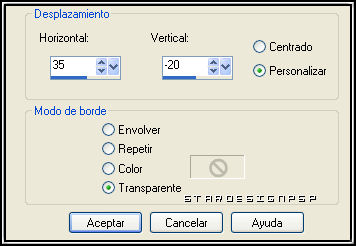
4.
Selecciones_ Cargar selección_ Cargar selección del disco
Buscar la selección _sel_vjf_lechevalblanc
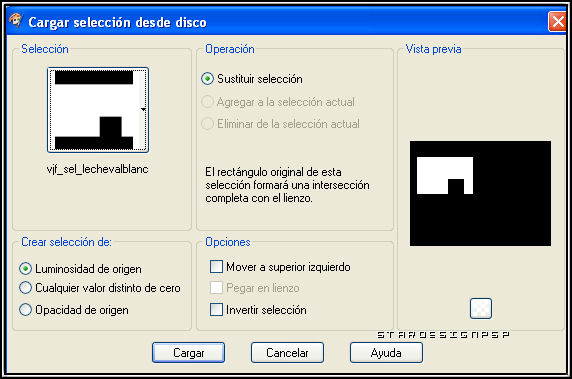
Edición_ Cortar
Efectos_ Efectos 3D_ Corte
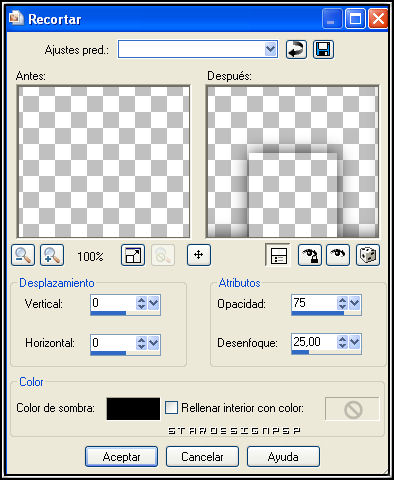
5.
Selecciones_ Invertir
Activar la capa inferior
Efectos_ Efectos de Textura_ Piel
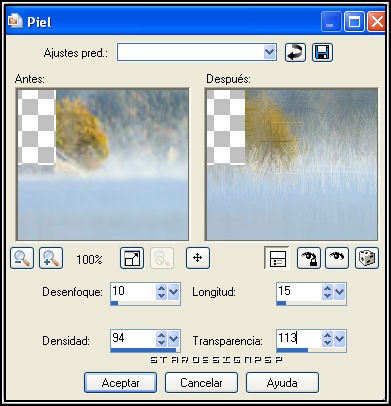
Efectos_ Complementos_ FM/ Tile Tool_Blend Emboss
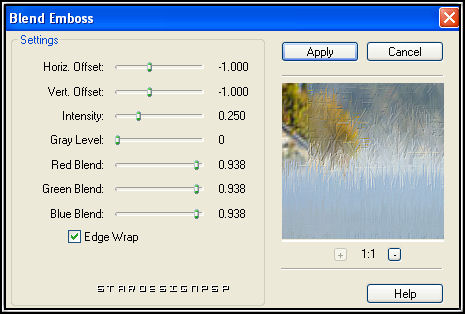
Selecciones_ Anular selección
ETAPA 4 : el caballo
1.
Copiar el tube_anna.br_cavalo_branco_20-11-09__ Pegar como nueva capa
Capas_ Mover_ Colocar en lo alto de la pila de capas
Imagen_ Cambiar de tamaño_ Redimensionar al 85%
(todas las capas sin seleccionar)
Desplazar hacia la derecha
Efectos_ Efectos 3D_ Sombra en el color blanco
0_0_60_20
Efectos_ Complementos_ Flaming Pear/ Flood
Color #9999cc
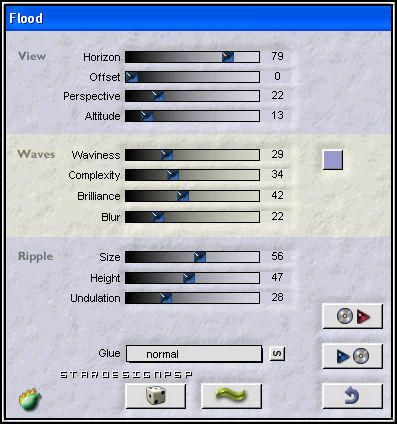
2.
Copiar el tube_sassyillusions_ghosttree__ Pegar como nueva capa
Imagen_ Cambiar de tamaño_ Redimensionar al 85%
(todas las capas sin seleccionar)
Capas_ Modo de capas_ Pantalla
Colocar en la esquina superior derecha
Capas_ Mover_ Desplazar hacia abajo
3.
Copiar el tube_ Mtm_bomen 24_16 sept 2007__ Pegar como nueva capa
Imagen_ Cambiar de tamaño_ Redimensionar al 50%
(todas las capas sin seleccionar)
Capas_ Modo de capas_ Luminosidad
Opacidad al 90%
Colocar según el modelo original
ETAPA 3 : el pájaro
1.
Copiar de nuevo el tube _ sassyillusions_ghosttree__ Pegar como nueva capa
Imagen_ Cambiar de tamaño_ Redimensionar al 60%
Imagen_ Espejo
Imagen_ Voltear
Imagen_ Imagen en negativo
Capas_ Modo de capas_ Luminosidad
Opacidad al 70%
Efectos_ Efectos de Contorno_ Realzar
Colocar en la esquina inferior izquierda
2.
Abrir el tube _ 055_Birds__bird_jazzl_0
Imagen_ Espejo
Imagen_ Cambiar de tamaño_ Redimensionar al 85%
(todas las capas sin seleccionar)
Copiar_ Pegar como nueva capa
Efectos_ Efectos 3D_ Sombra en color blanco
0_0_60_20
Colocar sobre la rama
ETAPA 4 : el marco
1.
Fusionar capas visibles
Selecciones_ Seleccionar todo
Selecciones_ Modificar_ Contraer_ 4 pixels
Selecciones_ Invertir
Llenar con el color Blanco
Selecciones_ Anular selección
2.
Decorar con los esquineros
Yo he utilizado la fuente _DesignerCorners_ para crear los míos
(Letra x)
Tamaño_150 pixels
3.
Firmar
Fusionar todo
Guardar en formato Jpg optimizado
Gracias por haberlo realizado o interpretado
